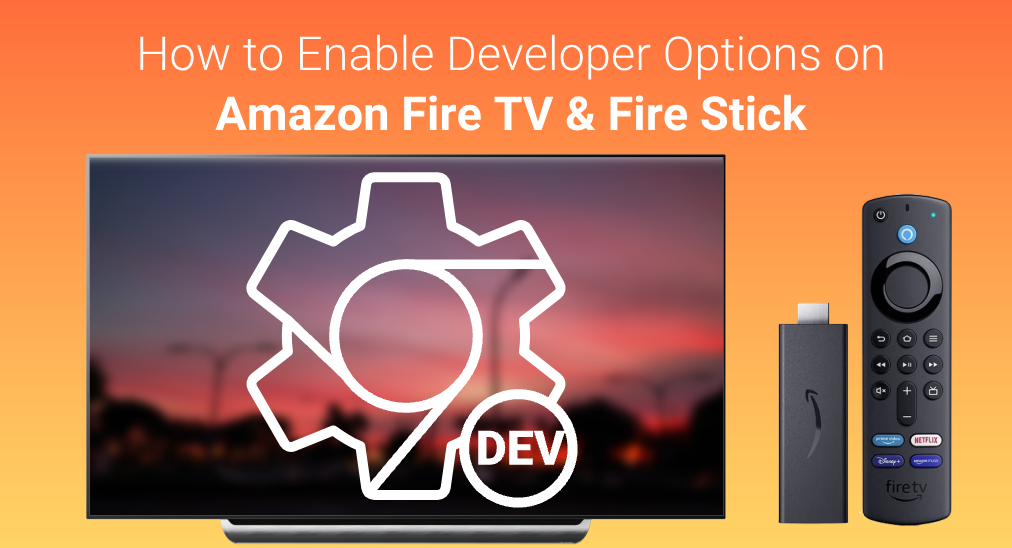
Siendo uno de los mayores fabricantes de dispositivos de streaming en Estados Unidos, Amazon Fire TV y Fire Stick soportan más de 250 aplicaciones de streaming y más de 21.000 aplicaciones en total. Cuando descargas una aplicación, la primera fuente es absolutamente la tienda de aplicaciones, y cuando la aplicación que deseas no aparece en la tienda, intentarás las Opciones de Desarrollador en FireStick.
Índice de Contenidos
Por Qué Activar las Opciones de Desarrollador en FireStick
Cuando intentas instalar la aplicación desde fuentes desconocidas, para ser claro que lo desconocido aquí significa que es desconocido por el sistema de Fire Stick, no puedes instalarla, y eso es porque los desarrolladores han sellado su sistema para hacerlo seguro.
Luego, ¿cómo permitir aplicaciones de fuentes desconocidas en Fire TV? Bueno, todavía puedes lograr instalar la aplicación, y la solución es bastante simple. Todo lo que necesitas hacer es habilitar las opciones de desarrollador en FireStick y luego podrás instalar aplicaciones de cualquier otra fuente que desees.
¿Cómo activar las Opciones de Desarrollador en FireStick?
Habilitar las opciones de desarrollador es bastante simple, y Amazon Fire Stick ofrece varios métodos para hacerlo. En ese caso, puedes habilitar las opciones de desarrollador en diferentes situaciones.
Método 1. Activar con el Control Remoto Fire
Algunos modelos de Fire TV y Fire Stick ofrecen una forma rápida de activar la opción de desarrollador con tu Fire Remote. Para los usuarios que no pueden encontrar las opciones de desarrollador en Fire TV, todo lo que necesitas hacer es seguir estos pasos:
Passo 1. Presiona el Abajo botón y el Enter presione juntos en su Fire Remote.
Passo 2. Mantén ambos botones presionados durante al menos 5 segundos.
Passo 3. Cuando aparezca un cuadro de diálogo, habrás activado con éxito la opción de desarrollador en tu Fire TV o Fire Stick.
Dado que este método solo se puede aplicar a varios modelos, puede funcionar de vez en cuando y no debe considerarse como la forma más estable.
Método 2. Habilitar Opciones de Desarrollador a través del Menú.
La forma más estable de habilitar las opciones de desarrollador es navegar a través del menú de configuraciones. Este método toma algo de tiempo en aplicarse, pero siempre funciona. Sigue estos pasos para encontrar las opciones de desarrollador en FireStick y Fire TV.
Passo 1. Ve al menú principal en Fire TV haciendo clic en el icono de engranaje a la derecha.
Passo 2. Elegir Mi Fire TV.
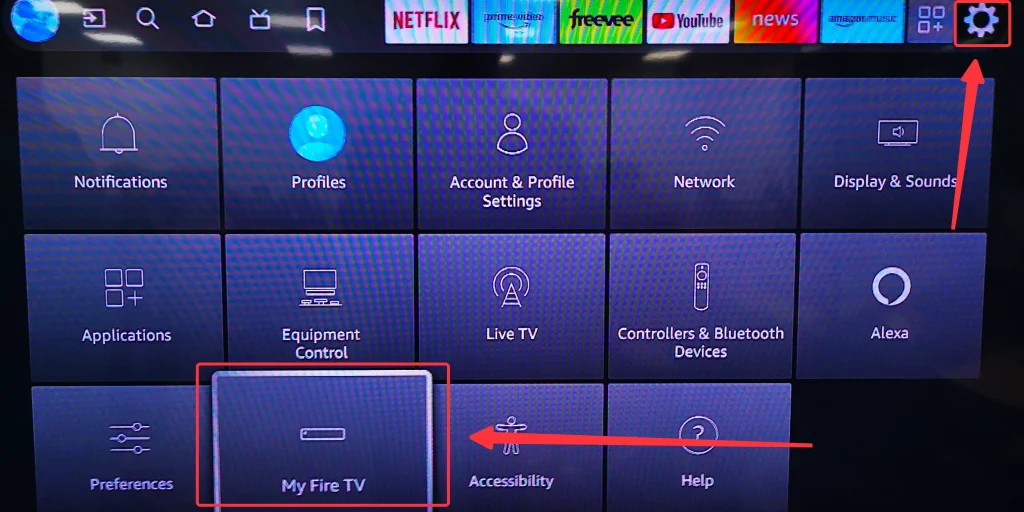
Passo 3. Elegir Opciones de desarrollador.
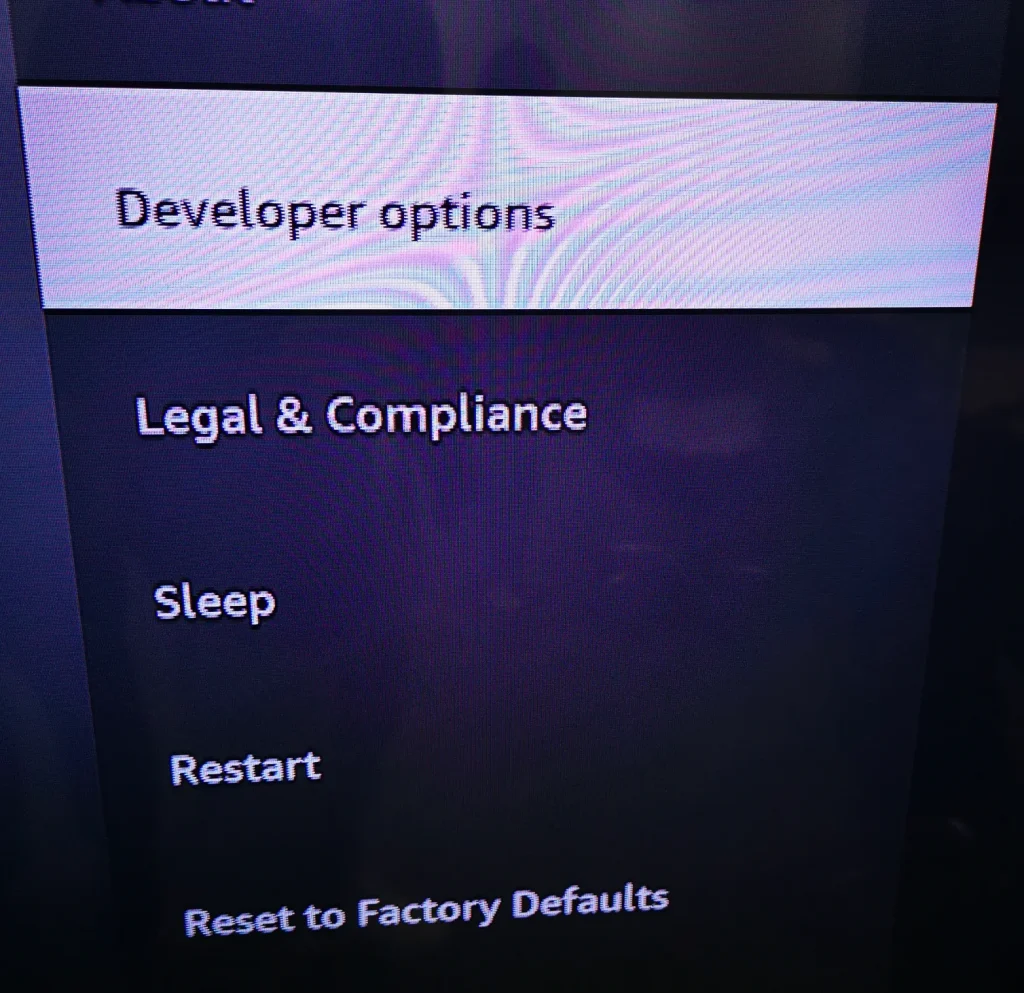
Passo 4. Luego podrás elegir la aplicación desconocida para instalar.
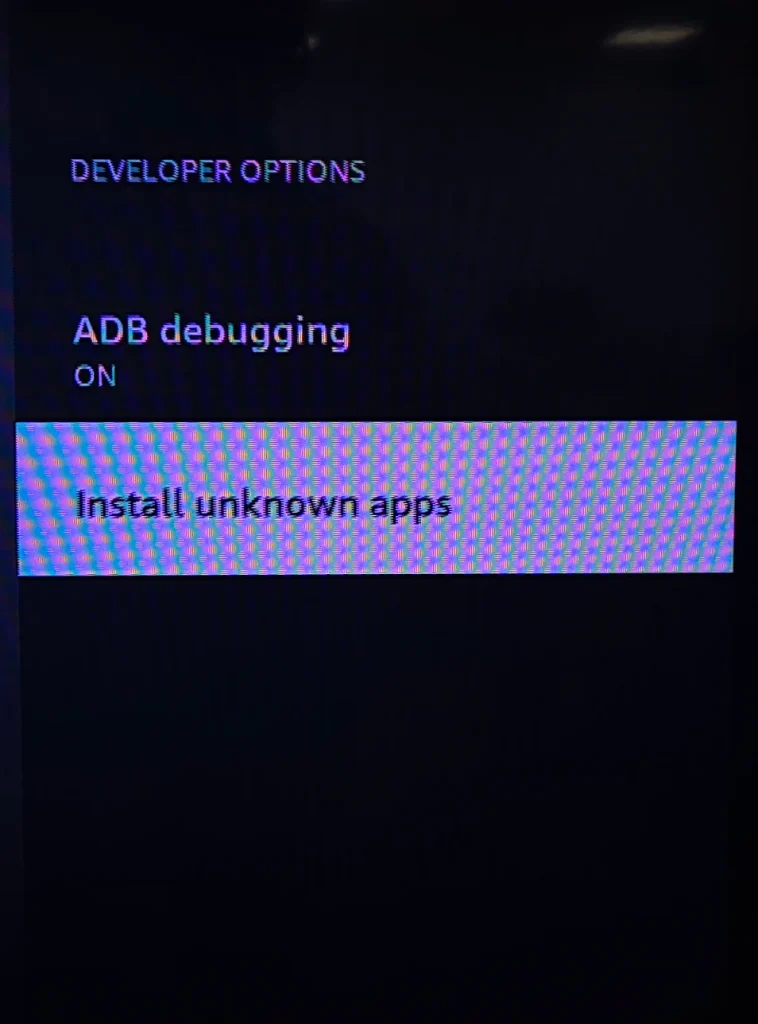
Advertencia: Do not install the apps that you never know, it might harm your TV system or steal your informations.
¿Cómo activar las opciones de desarrollador en FireStick sin un control remoto?
Cuando te encuentras en una circunstancia en la que no puedes acceder a tu Fire Remote, o simplemente pierdes tu Fire Remote, ¿cómo puedes habilitar las opciones de desarrollador en FireStick o Fire TV?
Enable developer options on FireStick without a remote is rather easy, because all you need to do is use your smartphone as a remote and go through the menu to turn it on. In order to use your smartphone as a Fire TV remote, you need to download a remote app first, and here we recommend Control Remoto para Fire TV & Fire Stick por BoostVision.
Download Remote for Fire TV & Fire Stick
Después de haber descargado la aplicación, proceda con un proceso de emparejamiento simple y estará listo para usar.
Passo 1. Abre la aplicación y haz clic en el botón de emparejamiento.

Passo 2. Elige el Fire TV con el que quieres emparejar desde la lista de dispositivos.
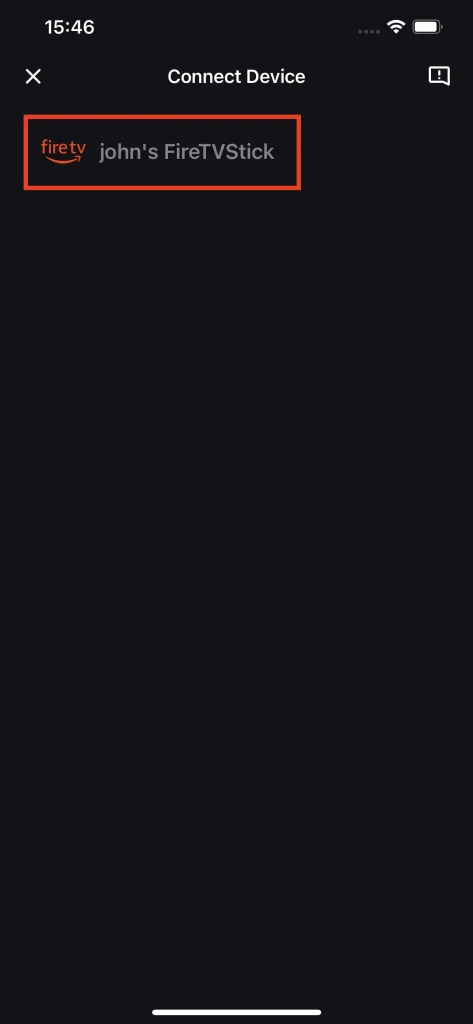
Passo 3. Clic en el Conectar botón y si deseas una conexión definitiva, activa el interruptor de conexión automática.

Passo 4. Ingrese el código PIN que aparece en la pantalla del televisor y luego su conexión se establecerá automáticamente.

Conclusión
Activar las opciones de desarrollador en Firestick te permite instalar aplicaciones de terceros en tu Fire TV. Para hacerlo, puedes usar el atajo en el Fire Remote o ir al menú y habilitarlo. Todo depende de qué método se adapte mejor a ti, y si no tienes un Fire Remote, siempre puedes usar tu teléfono como el Fire Remote.
Opciones de Desarrollador en FireStick Preguntas Frecuentes
¿Cómo activo fuentes desconocidas en Firestick?
Para habilitar fuentes desconocidas en Fire Stick, debes activar la opción de desarrollador en Fire Stick. Puedes usar tu control remoto de Fire, presionando el botón hacia abajo y el botón de ingreso juntos y manteniéndolos por al menos 5 segundos, o navegar a través de los ajustes y activarlo en el menú. El primer método solo funciona para algunos modelos de Fire TVs, y el segundo funciona para todos.
¿Cómo llego a las opciones de desarrollador?
Si tienes el Fire Remote, no necesitas acceder a las opciones de desarrollador en el menú, ya que todo lo que necesitas hacer es seguir estos pasos:
Passo 1. Ve al menú principal de tu Fire TV haciendo clic en el icono de engranaje en el lado derecho.
Passo 2. Elegir Mi Fire TV
Passo 3. Elegir Opciones de desarrollador.
Y si no tienes un Fire Remote, puedes usar una aplicación de control remoto como Remote for Fire TV y luego navegar por el menú de configuración.
P: ¿Firestick eliminó las opciones de desarrollador?
No, Firestick no ha eliminado las Opciones de Desarrollador. Sin embargo, el proceso para activarlas ha cambiado ligeramente con el tiempo. Aún puedes habilitar las Opciones de Desarrollador en tu Firestick yendo a Configuración > Mi Fire TV > Acerca de > Fire TV Stick, y luego haciendo clic varias veces en el Número de Serie hasta que aparezca el menú de Opciones de Desarrollador.








